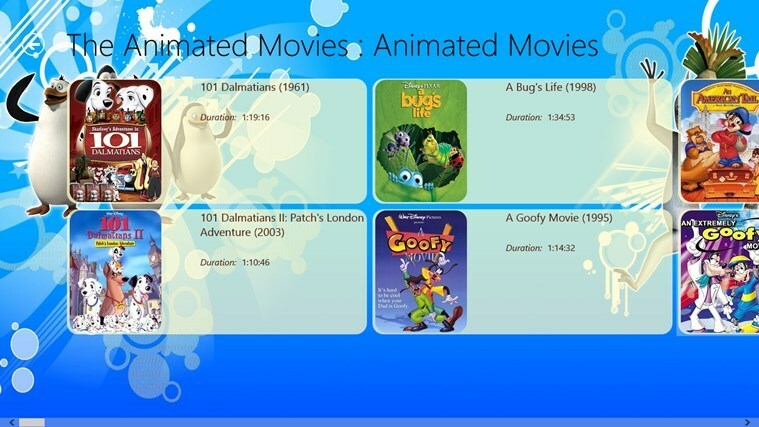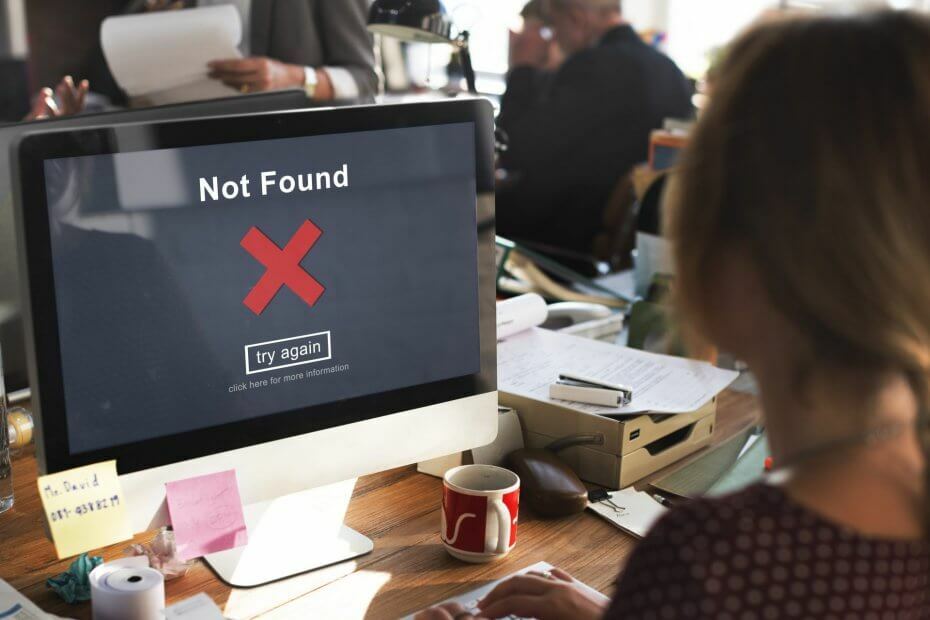
Šī programmatūra novērsīs izplatītākās datora kļūdas, pasargās jūs no failu zaudēšanas, ļaunprātīgas programmatūras, aparatūras kļūmes un optimizēs datoru maksimālai veiktspējai. Labojiet datora problēmas un noņemiet vīrusus tagad, veicot 3 vienkāršas darbības:
- Lejupielādējiet Restoro datoru labošanas rīku kas nāk ar patentēto tehnoloģiju (patents pieejams šeit).
- Klikšķis Sāciet skenēšanu lai atrastu Windows problēmas, kas varētu izraisīt problēmas ar datoru.
- Klikšķis Labot visu lai novērstu problēmas, kas ietekmē datora drošību un veiktspēju
- Restoro ir lejupielādējis 0 lasītāji šomēnes.
Datora kļūdas var notikt jebkurā laikā, un runājot par kļūdām, Windows 10 lietotāji ziņoja par kļūdu 0x80010108. Šī kļūda parādās, mēģinot atjaunināt Windows veikals lietotnes, tāpēc redzēsim, kā novērst šo problēmu sistēmā Windows 10.
Kā novērst kļūdu 0x80010108 operētājsistēmā Windows 10?
Satura rādītājs:
- Ieslēdziet lietotāja konta kontroli
- Pārbaudiet datumu un laiku
- Notīriet Windows veikala kešatmiņu
- Izslēdziet starpniekserveri
- Izslēdziet VPN
- Notīriet DNS kešatmiņu
- Atiestatiet Windows veikalu
- Veiciet tīru sāknēšanu
- Veiciet SFC skenēšanu
- Atspējojiet pretvīrusu programmatūru
- Pārreģistrējiet failu wups2.dll
- Restartējiet Windows atjaunināšanas pakalpojumu
- Instalējiet jaunāko Windows Essentials versiju
- Atinstalējiet jaunākos Windows atjauninājumus
- Palaidiet atjaunināšanas problēmu novēršanas rīku
- Palaidiet DISM
Labojiet Windows 10 veikala kļūdu 0x80010108
1. risinājums - ieslēdziet lietotāja konta kontroli
Lietotāja konta kontrole ir Windows 10 drošības funkcija, kas informē jūs, kad jūs vai kāda cita lietojumprogramma mēģina veikt noteiktas darbības, kurām nepieciešamas administratora privilēģijas. Daudzi lietotāji mēdz izslēgt šo funkciju biežo paziņojumu dēļ, taču šķiet, ka kļūdu 0x80010108 var novērst, ieslēdzot lietotāja konta kontroli. Lai ieslēgtu šo funkciju, rīkojieties šādi:
- Nospiediet Windows atslēga + S un ievadiet lietotāju konti. Atlasiet Lietotāju konti no izvēlnes.
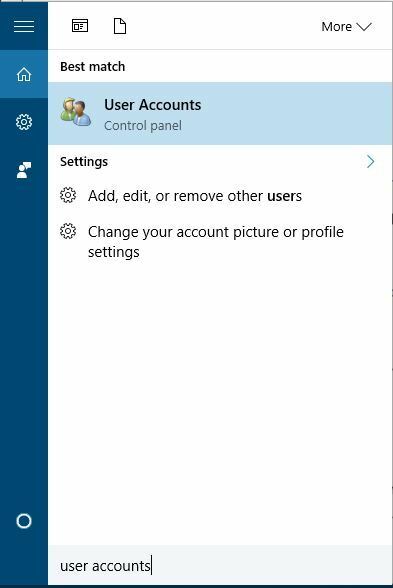
- Noklikšķiniet uz Mainīt lietotāja konta kontroles iestatījumus.
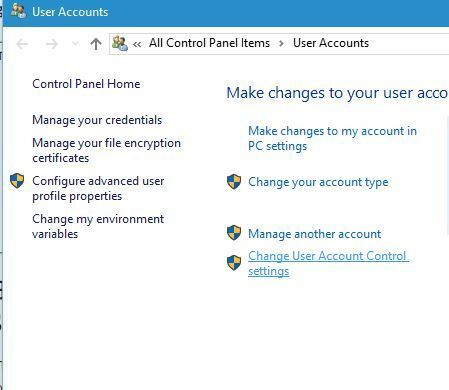
- Pārvietojiet slīdni līdz galam Vienmēr paziņot. Klikšķis labi lai saglabātu izmaiņas.
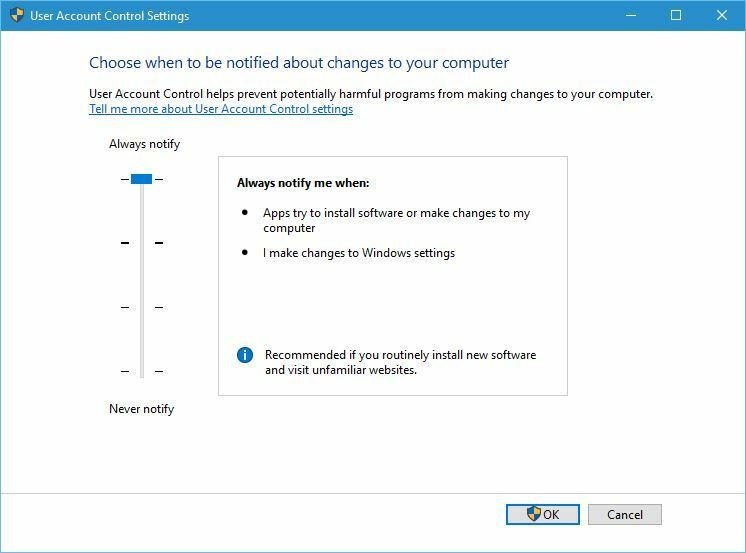
2. risinājums - pārbaudiet datumu un laiku
Dažreiz šīs problēmas var rasties, ja jūsu datums vai laiks nav pareizs. Sadalīšanās dēļ var rasties nepareizs datums un laiks mātesplatē akumulatoru, un, ja tiek parādīta kļūda 0x80010108, ieteicams pārbaudīt laiku un datumu. Ja datums vai laiks ir nepareizs, rīkojieties šādi:
- Noklikšķiniet uz pulksteni labajā apakšējā stūrī. Izvēlieties Datuma un laika iestatījumi.
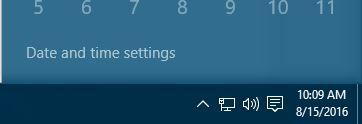
- Pagriezieties Automātiski iestatiet laiku izslēgt un pēc tam to atkal ieslēgt. Tam automātiski jānosaka jūsu laiks un datums.
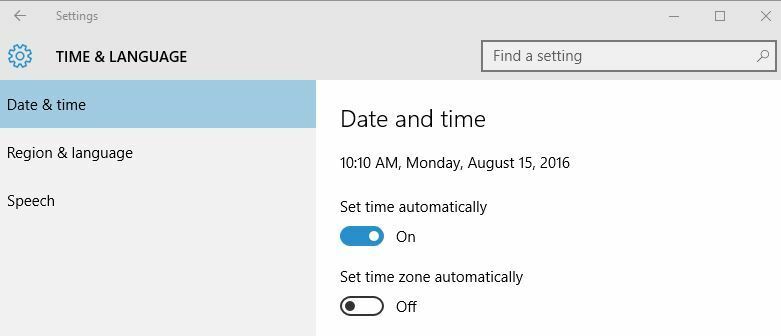
3. risinājums - notīriet Windows veikala kešatmiņu
Šī ir vienkārša procedūra, un to varat izdarīt, veicot šīs darbības:
- Nospiediet Windows atslēga + R un ievadiet wsreset.exe.
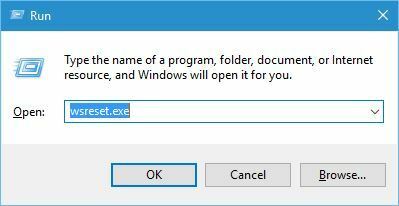
- Pagaidiet, līdz process ir pabeigts, un pārbaudiet, vai problēma ir atrisināta.
Daudzas Windows veikala problēmas var novērst, vienkārši atiestatot kešatmiņu, tāpēc noteikti izmēģiniet šo risinājumu.
4. risinājums - izslēdziet starpniekserveri
Pēc lietotāju domām, šī kļūda var rasties, ja izmantojat starpniekserveris, tāpēc noteikti izslēdziet to. Lai to izdarītu, rīkojieties šādi:
- Nospiediet Windows atslēga + S un ievadiet interneta iespējas. Atlasiet Interneta opcijas no izvēlnes.
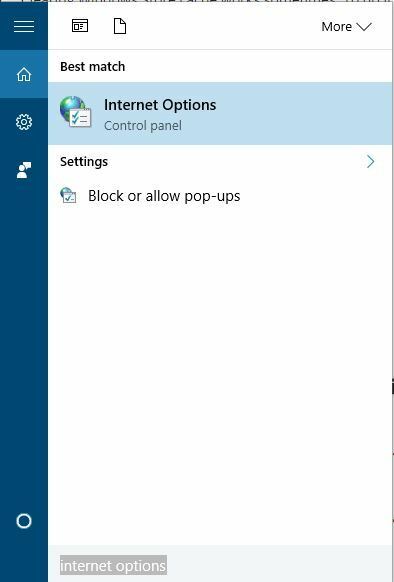
- Iet uz Savienojumi cilni un noklikšķiniet uz LAN iestatījumi.
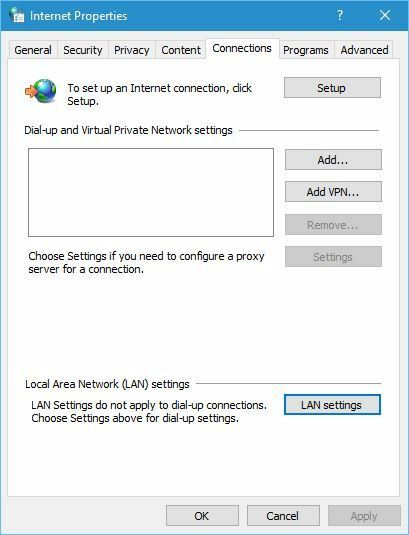
- Kad tiek atvērts iestatījumu logs, noņemiet atzīmi no izvēles rūtiņas Automātiski noteikt iestatījumus un Vietējam LAN izmantojiet starpniekserveri iespējas. Klikšķis labi lai saglabātu izmaiņas.
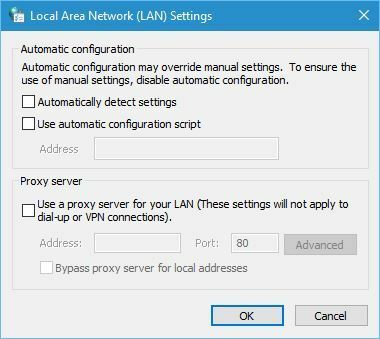
Jūs varat arī darīt to pašu ar Iestatījumu lietotne. Lai izslēgtu starpniekserveri, izmantojot lietotni Iestatījumi, rīkojieties šādi:
- Atveriet Iestatījumi lietotni un dodieties uz Tīkls un internets sadaļā.
- Iet uz Starpniekserveris cilni un izslēdziet Automātiski noteikt iestatījumus un Izmantojiet starpniekserveri iespējas.
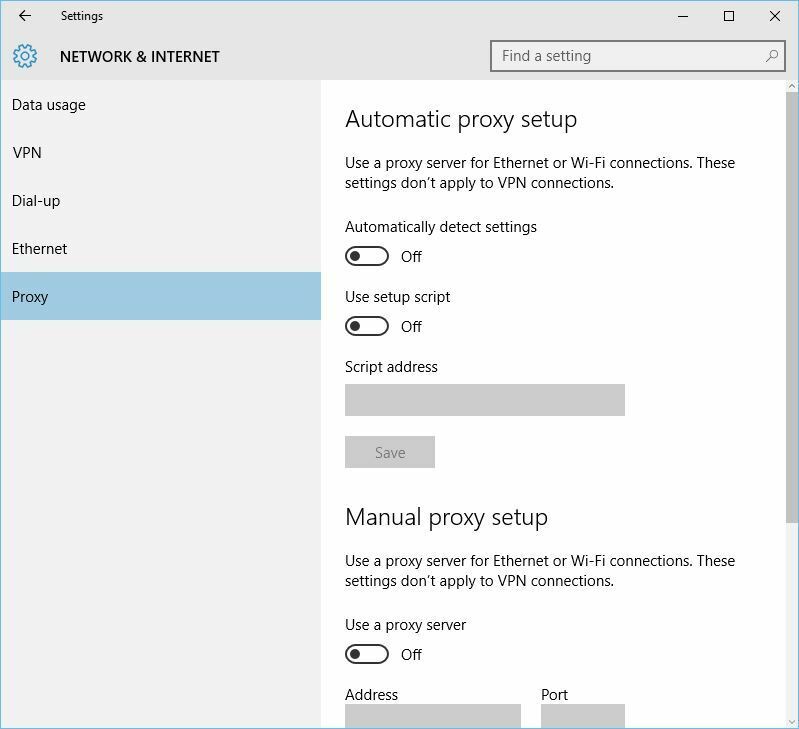
5. risinājums - izslēdziet VPN
VPN programmatūra ir lieliska, ja vēlaties aizsargāt savu privātumu tiešsaistē vai apiet noteiktus ierobežojumus, taču dažreiz VPN programmatūra var izraisīt 0x80010108 kļūdas parādīšanos. Lai novērstu šo problēmu, ieteicams datorā atspējot VPN programmatūru. Ja tas nedarbojas, iespējams, būs jānoņem visi instalētie VPN klienti un jāpārbauda, vai tas novērš problēmu.
6. risinājums - notīriet DNS kešatmiņu
Dažos gadījumos jūsu DNS var izraisīt kļūdu 0x80010108, un, lai novērstu šo problēmu, jums ir jāiztīra DNS kešatmiņa. Lai to izdarītu, rīkojieties šādi:
- Atvērt Komandu uzvedne kā administrators. Lai to izdarītu, nospiediet Windows taustiņš + X atvērt Enerģijas lietotāja izvēlne un izvēlies Komandu uzvedne (administrators).
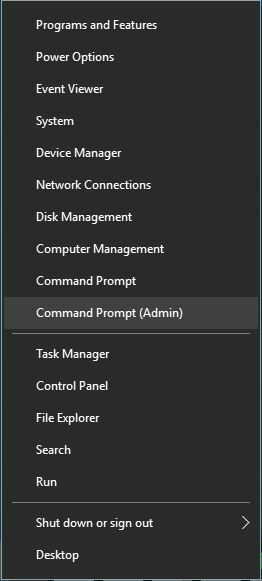
- Kad Komandu uzvedne atveras, ieej ipconfig / flushdns un nospiediet Enter.
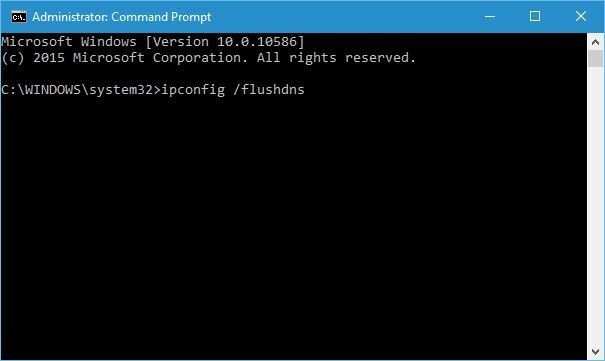
- Kad process ir pabeigts, aizveriet Komandu uzvedne un pārbaudiet, vai problēma ir atrisināta.
- LASI ARĪ: Labojiet Windows 10 kļūdu 0x80070019
7. risinājums - atiestatiet Windows veikalu
Nākamā lieta, ko mēs izmēģināsim, ir arī viens no visbiežāk sastopamajiem risinājumiem ar veikalu saistītajām problēmām. Un tas, protams, ir veikala atiestatīšana. Lai atiestatītu Microsoft Store, viss, kas jums jādara, ir palaist vienu komandu. Lūk, kā to izdarīt:
- Dodieties uz Meklēt, ierakstiet wsreset un atveriet WSReset.exe scenārijs.
- Pagaidiet, līdz skripts ir beidzis ielādi, un restartējiet datoru.
8. risinājums - veiciet tīru sāknēšanu
Trešo pušu lietojumprogrammas un pakalpojumi dažreiz var traucēt Windows veikalu un radīt dažādas problēmas, tāpēc, iespējams, vēlēsities veikt tīru sāknēšanu. Lai to izdarītu, rīkojieties šādi:
- Nospiediet Windows atslēga + R un ievadiet msconfig.
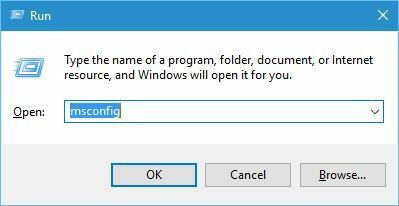
- Kad Sistēmas konfigurācija atveras logs, dodieties uz Pakalpojumi cilni un pārbaudiet Paslēpt visus Microsoft pakalpojumus. Pēc tam noklikšķiniet uz Atspējot visus pogu.
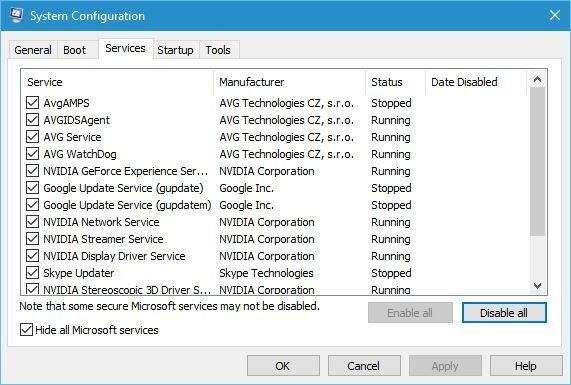
- Iet uz Uzsākt cilni un noklikšķiniet Atvērt Uzdevumu pārvaldnieks.
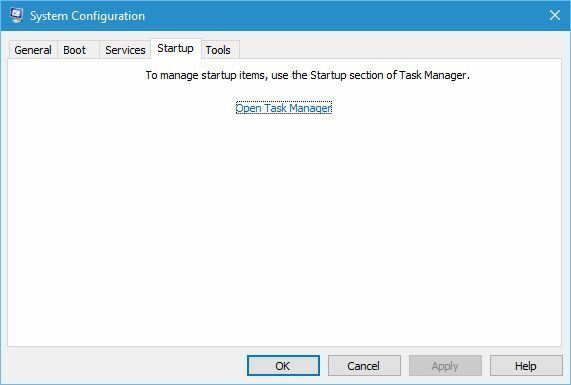
- Kad Uzdevumu pārvaldnieks atveras, atlasiet katru Startēšanas lietojumprogrammu, ar peles labo pogu noklikšķiniet uz tās un izvēlieties Atspējot. Pēc visu programmu atspējošanas aizveriet Uzdevumu pārvaldnieks un noklikšķiniet Piesakies un labi iekšā Sistēma Konfigurācija logs.
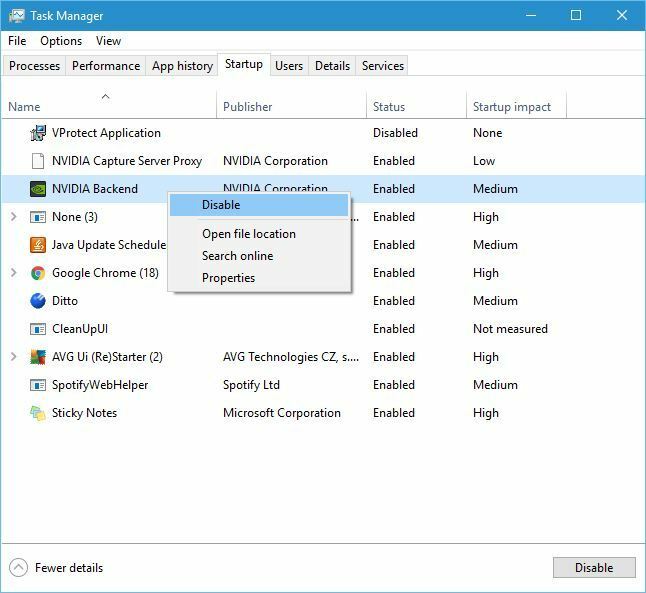
- Restartēt un pārbaudiet, vai problēma ir atrisināta.
Palaidiet sistēmas skenēšanu, lai atklātu iespējamās kļūdas

Lejupielādējiet Restoro
Datora labošanas rīks

Klikšķis Sāciet skenēšanu lai atrastu Windows problēmas.

Klikšķis Labot visu lai novērstu problēmas ar patentēto tehnoloģiju.
Palaidiet datora skenēšanu ar Restoro Repair Tool, lai atrastu kļūdas, kas izraisa drošības problēmas un palēninājumus. Pēc skenēšanas pabeigšanas labošanas process bojātos failus aizstās ar svaigiem Windows failiem un komponentiem.
Ja problēma ir novērsta, tas nozīmē, ka to izraisīja kāda no trešo pušu lietojumprogrammām. Lai atrastu lietojumprogrammu, kas izraisīja šo problēmu, atkārtojiet tās pašas darbības, taču noteikti iespējojiet programmas un pakalpojumus pa vienam, līdz atrodat to, kas izraisa šo problēmu.
9. risinājums - veiciet SFC skenēšanu
Šī kļūda var parādīties, ja instalācija ir bojāta, un, lai to labotu, ir jāpalaiž SFK skenēšana. Lai to izdarītu, rīkojieties šādi:
- Atvērt Komandu uzvedne kā administrators.
- Kad tiek atvērta komandu uzvedne, ievadiet sfc / scannow un nospiediet Enter.
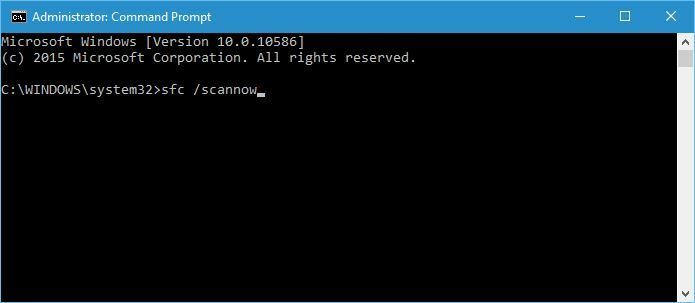
- Pagaidiet, līdz process būs pabeigts.
10. risinājums - atspējojiet pretvīrusu programmatūru
Dažreiz trešo pušu antivīrusu programmatūra var traucēt Windows veikalu un radīt visdažādākās problēmas, tāpēc ieteicams mēģināt atspējot pretvīrusu rīku. Paturiet prātā, ka gandrīz jebkura pretvīrusu programmatūra var izraisīt šīs problēmas parādīšanos, tāpēc noteikti atspējojiet visus instalētos trešo pušu antivīrusu rīkus. Ja pretvīrusu atspējošana nepalīdz, iesakām to īslaicīgi atinstalēt un pārbaudīt, vai tas novērš problēmu. Ja jūs uztrauc jūsu drošība, jums jāzina, ka komplektā ietilpst sistēma Windows 10 Windows Defender iepriekš instalēta, tāpēc jūsu dators nebūs pilnīgi neaizsargāts.
11. risinājums - pārreģistrējiet failu wups2.dll
Pēc lietotāju domām, jūs varat novērst kļūdu 0x80010108, pārreģistrējot wups2.dll. Lai to izdarītu, rīkojieties šādi:
- Sākt Komandu uzvedne kā administrators.
- Ievadiet šādas rindas un noteikti nospiediet Enter aiz katras rindas, lai to izpildītu:
- neto pietura wuauserv
- regsvr32% windir% system32wups2.dll
- neto start wuauserv
- Aizvērt Komandu uzvedne un pārbaudiet, vai problēma ir atrisināta.
12. risinājums - restartējiet Windows atjaunināšanas pakalpojumu
Tikai daži lietotāji ziņoja, ka Windows atjaunināšana pakalpojums novērsa viņu problēmu, un, lai to izdarītu, jums jāveic šādas darbības:
- Nospiediet Windows atslēga + R un ievadiet pakalpojumi.msc.
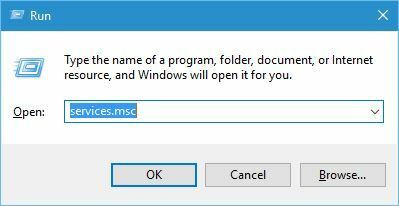
- Kad Pakalpojumi atveras logs, atrodiet Windows atjaunināšana pakalpojumu, ar peles labo pogu noklikšķiniet uz tā un izvēlieties Apstājies.
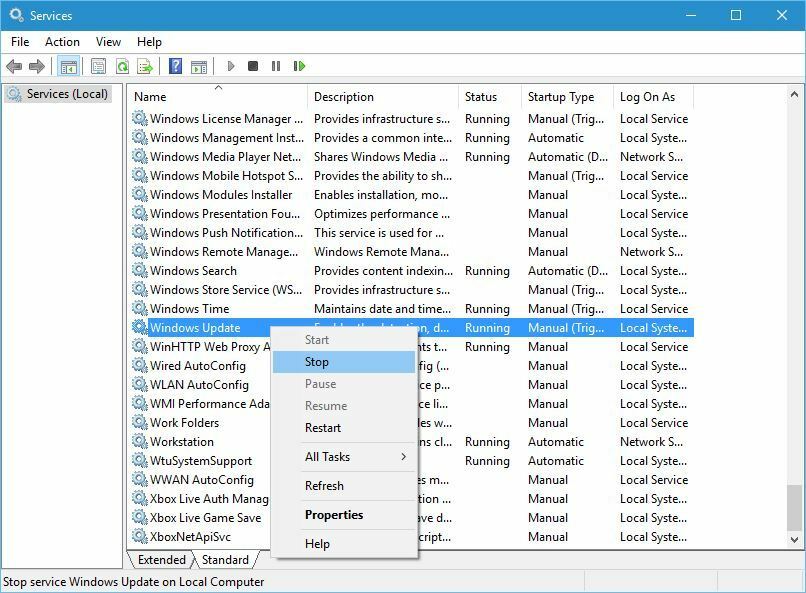
- Neaizveriet pakalpojumu logu. Nospiediet Windows atslēga + S un ievadiet diska tīrīšana. Atlasiet Diska tīrīšana no izvēlnes.
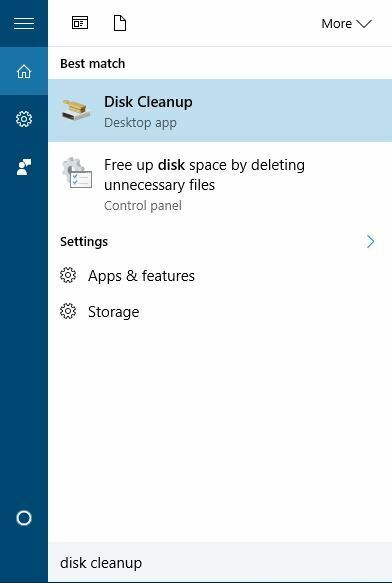
- Atlasiet noklusējumu nodalījums, mūsu gadījumā tas ir C un noklikšķiniet LABI.
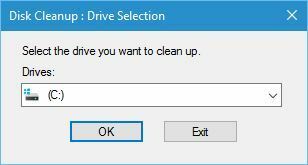
- Pagaidi līdz Diska tīrīšana skenē jūsu C disku.
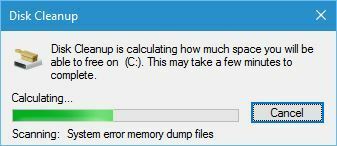
- Atlasiet noņemamo failu tipus. Mūsu gadījumā mēs izvēlējāmies visu veidu failus.
- Kad esat pabeidzis, noklikšķiniet uz labi pogu, lai notīrītu failus.
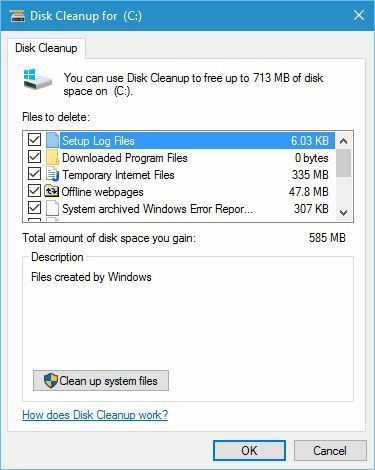
- Pēc tīrīšanas procesa beigām atgriezieties pie Pakalpojumi logu, ar peles labo pogu noklikšķiniet Windows atjaunināšana pakalpojumu un izvēlieties Iespējot no izvēlnes.
- Mēģiniet vēlreiz lejupielādēt jaunākos atjauninājumus.
13. risinājums - instalējiet jaunāko Windows Essentials versiju
Dažreiz šo kļūdu var izraisīt citas lietojumprogrammas, īpaši, ja jums tādas ir Windows Essentials uzstādītas. Lai novērstu šo problēmu, ieteicams noņemt Windows Essentials no datora un instalēt jaunāko versiju.
14. risinājums - atinstalējiet jaunākos Windows atjauninājumus
Pastāv arī iespēja, ka daži Windows atjauninājumi faktiski izjauca veikalu. Ja jums ir aizdomas, ka tā varētu būt, turpiniet un izdzēsiet traucējošo atjauninājumu. Lūk, kā to izdarīt:
- Nospiediet Windows taustiņš + I lai atvērtu lietotni Iestatījumi.
- Kad Iestatījumu lietotne atveras, dodieties uz Atjaunināšana un drošība sadaļā.
- Iet uz Windows atjaunināšana cilni un noklikšķiniet uz Atjaunināt vēsturi.
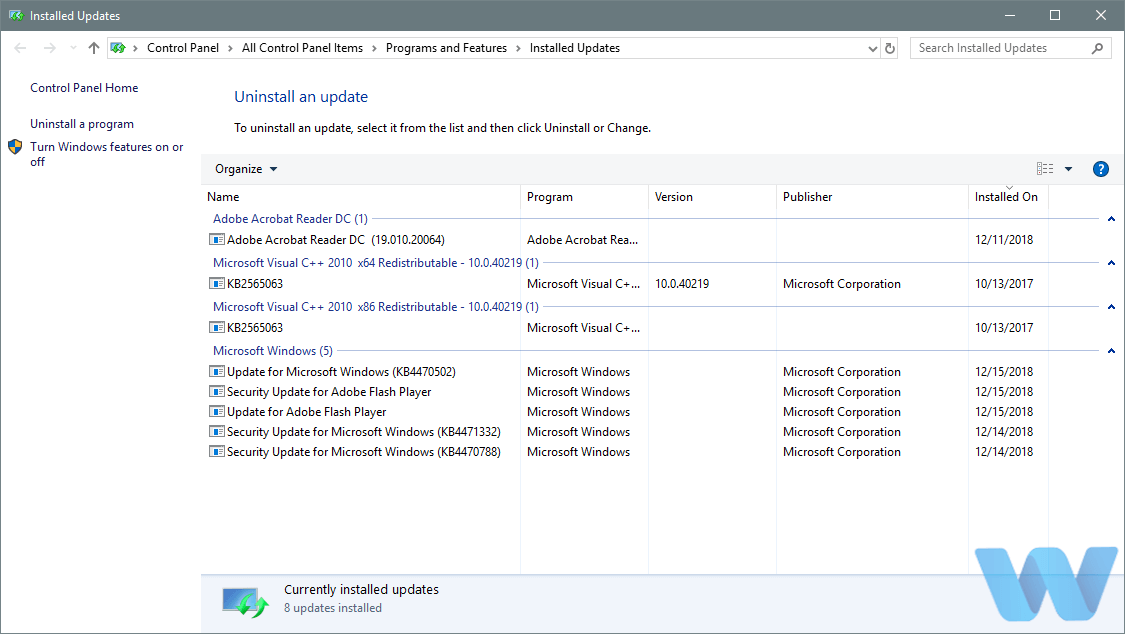
- Klikšķiniet uz Atinstalējiet atjauninājumus.
- Tagad parādīsies instalēto atjauninājumu saraksts. Atlasiet problemātisko atjauninājumu, kuru vēlaties noņemt, un noklikšķiniet uz Atinstalēt pogu.
- Pēc atjauninājuma noņemšanas restartējiet datoru.
15. risinājums - palaidiet atjaunināšanas problēmu novēršanas rīku
Windows 10 ir arī savs problēmu novēršanas rīks. Šo rīku var izmantot visu veidu problēmu risināšanai, ieskaitot probemas ar Windows Store lietotnēm un pašu Store. Tātad, ja neviens no iepriekšējiem risinājumiem neatrisināja problēmu, mēģiniet palaist problēmu novēršanas rīku.
Lai palaistu Windows 10 problēmu novēršanas rīku, rīkojieties šādi:
- Atveriet Iestatījumu lietotne un dodieties uz Atjaunināšana un drošība sadaļā.
- Atlasiet Problēmu novēršana no izvēlnes kreisajā pusē.
- Atlasiet Windows veikala lietotnes no labās rūts un noklikšķiniet uz Palaidiet problēmu novēršanas rīku.

- Izpildiet ekrānā redzamos norādījumus, lai pabeigtu problēmu novēršanas rīku.
16. risinājums - palaidiet DISM
Un visbeidzot, ja neviens no iepriekšējiem risinājumiem neatrisināja problēmu, atkārtoti izvietosim sistēmas attēlu, izmantojot rīku DISM (Deployment Image Servicing and Management). Cerams, ka šis rīks problēmu pilnībā atrisinās.
Mēs iepazīsimies gan ar standarta, gan ar procedūru, kurā tiek izmantoti zemāk norādītie instalācijas datu nesēji:
- Standarta veids
- Ar peles labo pogu noklikšķiniet uz Sākt un atveriet komandu uzvedni (administrēšana).
- Ielīmējiet šo komandu un nospiediet Enter:
- DISM / Online / Cleanup-Image / RestoreHealth
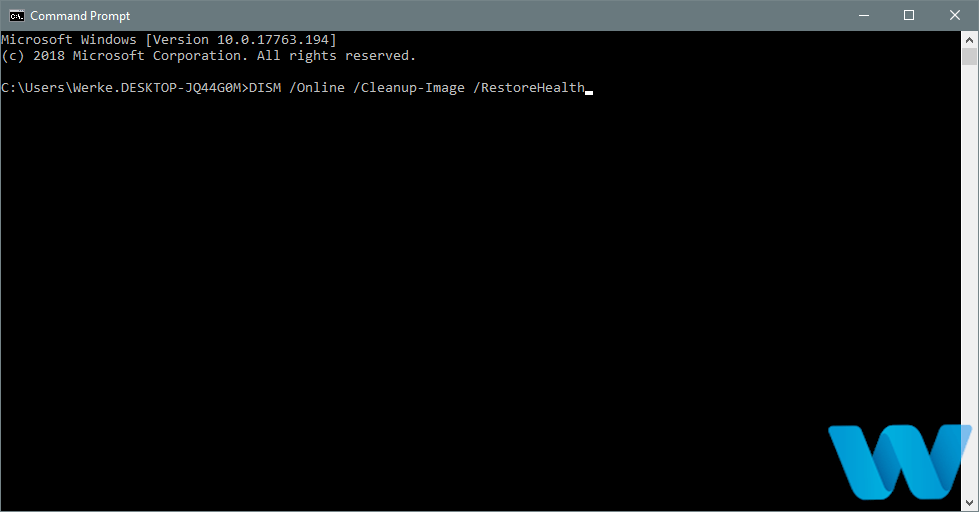
- DISM / Online / Cleanup-Image / RestoreHealth
- Pagaidiet, līdz skenēšana ir pabeigta.
- Restartējiet datoru un mēģiniet vēlreiz atjaunināt.
- Ar Windows instalācijas datu nesēju
- Ievietojiet Windows instalācijas datu nesēju.
- Ar peles labo pogu noklikšķiniet uz izvēlnes Sākt un izvēlnē izvēlieties Komandu uzvedne (Administrēšana).
- Komandrindā ierakstiet šādas komandas un pēc katras nospiediet Enter:
- dism / online / cleanup-image / scanhealth
- dism / online / cleanup-image / atjaunot veselību
- Tagad ierakstiet šādu komandu un nospiediet taustiņu Enter:
- DISM / Online / Cleanup-Image / RestoreHealth / source: WIM: X: SourcesInstall.wim: 1 / LimitAccess
- Noteikti nomainiet X vērtība ar pievienotā diska burtu ar Windows 10 instalēšanu.
- Pēc procedūras beigām restartējiet datoru.
Kļūda 0x80010108 var radīt problēmas, atjauninot Windows veikala lietotnes, taču dažreiz tā var ietekmēt arī citas lietojumprogrammas. Šī kļūda var būt apgrūtinoša, taču mēs ceram, ka jūs to novērsāt, izmantojot vienu no šī raksta risinājumiem.
LASI ARĪ:
- Labojums: Kļūda 0x80240fff bloķē Windows 10 atjauninājumus
- Labojums: Windows Defender atjaunināšana neizdodas, kļūdas kods 0x80070643
- Labojums: Jaunāko Windows 10 versiju neizdodas instalēt kļūdas 0x8020000f dēļ
- Labojums: Kļūda 0x80246007, lejupielādējot Windows 10 būvējumus
- Labojums: Atjauniniet kļūdu 0x80245006 sistēmā Windows 10
 Vai jums joprojām ir problēmas?Labojiet tos ar šo rīku:
Vai jums joprojām ir problēmas?Labojiet tos ar šo rīku:
- Lejupielādējiet šo datora labošanas rīku novērtēts kā lielisks vietnē TrustPilot.com (lejupielāde sākas šajā lapā).
- Klikšķis Sāciet skenēšanu lai atrastu Windows problēmas, kas varētu izraisīt problēmas ar datoru.
- Klikšķis Labot visu lai novērstu problēmas ar patentēto tehnoloģiju (Ekskluzīva atlaide mūsu lasītājiem).
Restoro ir lejupielādējis 0 lasītāji šomēnes.